GIF/WebP/MP4 またはビデオ ファイルを開いて、新しい GIF/WebP またはビデオ ファイルを作成する方法
既存の GIF/WebP またはビデオ ファイルから新しい GIF/WebP またはビデオ ファイルを簡単に作成できます。
[編集] ボタンをクリックして、ファイルを開きます。
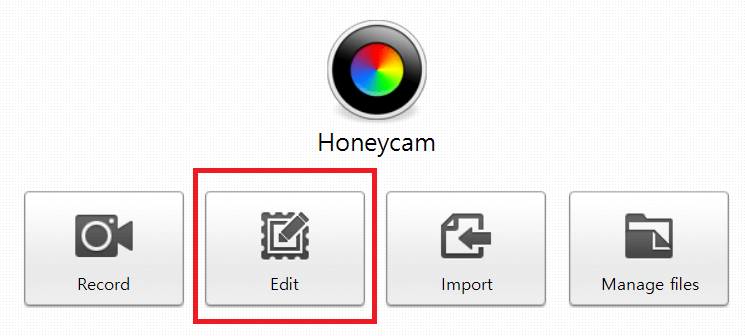
または、ファイルをドラッグ アンド ドロップするだけです。
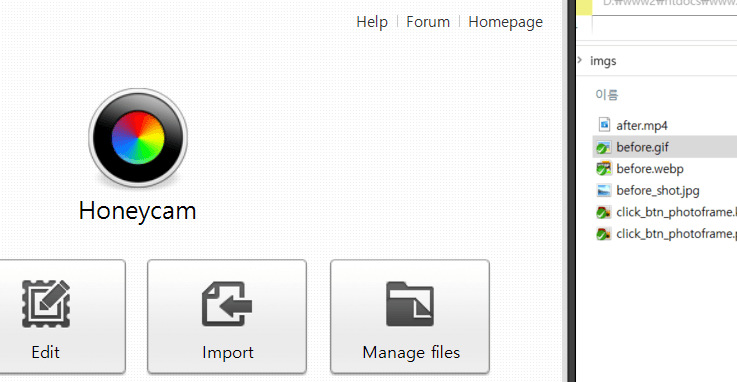
動画ファイルの場合、編集する範囲を選択できます。
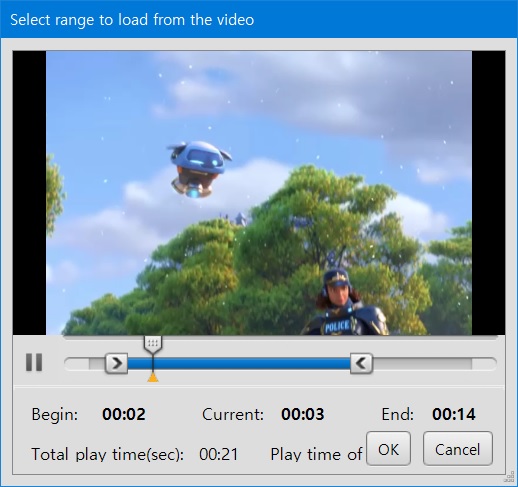
ファイルを開くと、[編集] タブが表示されます。 今度はあなたが編集する番です。
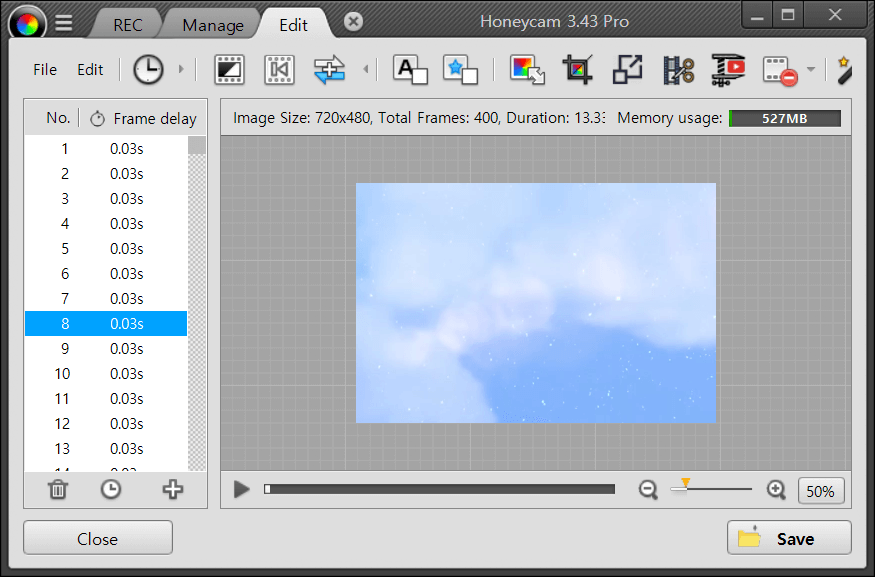
開いたファイルに GIF/WebP/MP4 またはビデオ ファイルを追加するには、左隅の + ボタンをクリックします。 2 つの GIF/WebP/MP4 またはビデオ ファイルの高さまたは幅が異なる場合、高さと幅は最初のファイルと同じサイズにスケーリングされます。
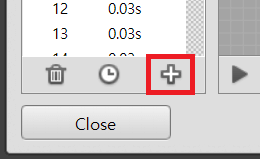
指定した位置に挿入したい場合は、挿入したいフレームリストにファイルをドラッグ&ドロップしてください。
完了したら、右隅にある [保存] ボタンをクリックします。
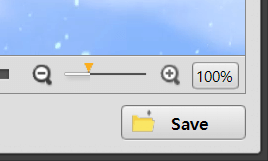
[保存] ダイアログで、保存する形式を選択し、[保存] ボタンをクリックして終了します。


